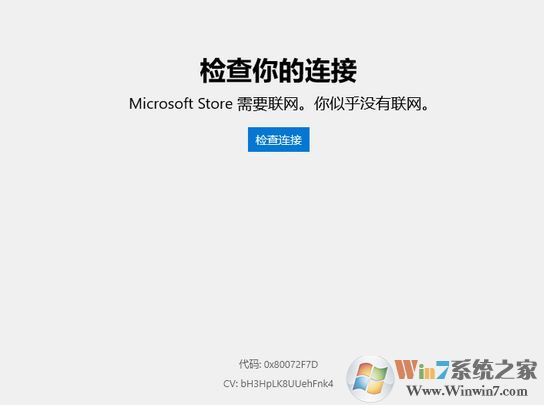
最新方法:
设置了好多地方,终于找到解决方法。依次打开IE的Internet选项、高级,往下拉,找到安全模块,勾上四个使用:使用SSL 3.0、使用TLS 1.0、使用TLS 1.1、TLS 1.2,点击确定就可以解决了,希望可以帮到你www.winwin7.com
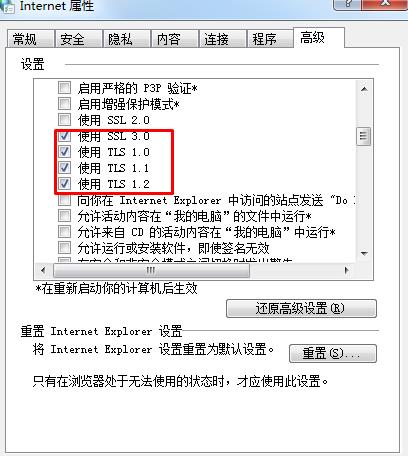
其它方法:
win10微软应用商店需要联网 错误代码:0x80072F7D 解决方法一:
1、在任务栏的搜索框中输入“cmd”,右键点击命令提示符,选择以管理员身份运行,在管理员:命令提示符窗口中执行以下的命令:netsh winsock reset 回车;
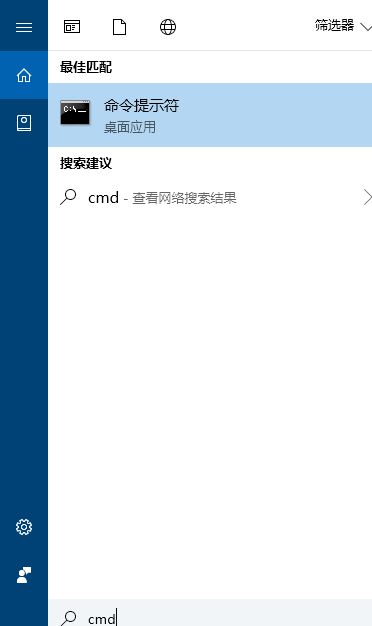
2、在小娜搜索栏中搜索“查看网络状态和任务”,打开后点击当前连接的网络名称(右侧的蓝色字体),点击属性,双击“Internet 协议版本4”,点击“使用下面的DNS服务器地址”,分别输入“4.2.2.2”和“4.2.2.1”点击确定。
解决方法二:重置商店
按下Windows+R键,“运行”中输入wsreset,确定。
解决方法三:修复商店
通过设置>>更新和安全>>疑难解答>>Windows应用商店应用>>运行疑难解答,让系统帮助我们自动修复。
解决方法四:通过powershell修复
1、在打开的“管理员:Windows Powershell”窗口中输入以下命令:
get-appxpackage *store* | remove-Appxpackage
2、再次安装:
add-appxpackage -register "C:\Program Files\WindowsApps\*Store*\AppxManifest.xml" -disabledevelopmentmode
另外我们还可以通过Windows安全中心,点击防火墙和网络保护,暂时将防火墙关闭查看是否有效果!
以上便是winwin7小编给大家分享介绍的关于微软商店需要联网,0x80072F7D 错误代码的修复方法!